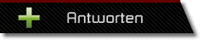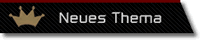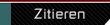Ich habe mich mal schlau gemacht, wie man alte Saves von der PS1 auf die PSP bekommt und wie man sie dort weiterverwenden kann. Und ich habe eine Lösung gefunden! Also, lasst uns anfangen, die Spielstände zu konvertieren!
Was brauche ich?
-CWCheat (http://cwcheat.consoleworld.org/CWCHEAT_0_2_2_REVB.RAR)
-MemoryConverter-Tool(http://www.aldostools.org/memoryconverter.zip)
-gegebenenfalls die Microsoft Visual Basic Runtime 6 (http://www.download-tipp.de/cgi-bin/jump.cgi?ID=203)
-und ganz wichtig: eure Spielstände, die Ihr konvertieren wollt! (Einen Versuch ist es Wert bei Video Game Cheats - Video Game Reviews - Video Game Codes - Video Game Web Site - GameFAQs)
Ladet Euch nun cwcheat herunter und installiert es, wie in diesem Tutorial beschrieben:
http://www.pspking.de/cheat.html
Wichtig hierbei ist, dass Ihr darauf achtet, dass cwcheatpops.prx für POPS aktiv ist!
Nun könnt Ihr die PSP vorerst zur Seite legen, denn es geht am PC weiter:
Konvertierung der Spielstände
Ladet nun das MemoryConverter-Tool herunter und entpackt es am Besten auf den Desktop. Entpackt Eure Spielstände, sofern noch nicht geschehen, ebenfalls auf den Desktop. Öffnet nun das Tool und euch sollte folgendes Fenster begrüßen:
http://imageshack.us/photo/my-images/171…rter101ci7.png/
Klickt nun auf den Button „…“, um nach Euren PSX-Saves zu suchen. Ihr erhaltet den normalen „Datei auswählen“-Dialog. Nachdem Ihr Euren Spielstand gewählt habt, klickt Ihr auf OK. Anschließend klickt Ihr auf den nicht zu übersehenden Button „Convert“. Ihr könnt Euch Arbeit sparen, indem Ihr bereits jetzt die PSX-ID des Spiels eingebt und zwar in der Form von „SLXS_XXXXX-0“. Es gibt zwei Dinge, die ihr UNBEDINGT beachten müsst: Zum Einen muss hinter die Game-ID ein „-0“ angehängt werden. Zum Anderen die Dateiendung: Sie muss „.mcr“ lauten. Zum Beispiel muss für mein Tomb Raider I die Spielstandsdatei „SLES_00486-0.mcr“ lauten.
http://imageshack.us/photo/my-images/55/…ycardastk1.png/
Gebt es am Besten so wie ich ein: unter Dateiname die PSX-ID, welche Ihr übrigens auf dem Rücken eures PS1-Spiels finden könnt, gefolgt von einer „-0“ ein. Unter Dateityp wählt Ihr PSEmu Pro (*.mcr) aus. Nun noch auf „Speichern“ klicken und fertig ist die Kiste!
Übertragen auf die PSP
Um den Spielstand nutzen zu können, solltet Ihr den Spielstand noch auf die PSP übertragen. Dazu verbindet Ihr die PSP mit dem PC und kopiert die entstandene Savegame-Datei nach X:\seplugins\cwcheat\mc. Überprüft erneut, ob der Spielstand wirklich korrekt benannt ist! Sonst gibt es Fehlermeldungen und tausende von Fragen, warum dies oder jenes nicht geht. Nun trennt Ihr die Verbindung zum PC wieder und startet das gewünschte PSX-Spiel. Bevor Ihr nun euren, bereits auf der PSP gespeicherten Spielstand ladet, drückt Ihr, sobald das PS1-Logo erscheint solange SELECT, bis das CWCheat-Menü sich öffnet:
http://imageshack.us/photo/my-images/396/cwcheatmainxu7.png
Dort den vorletzten Punkt „Manage Memory Cards“ wählen und mit X bestätigen. Ihr gelangt in das folgende Menü:
http://imageshack.us/photo/my-images/147…morycardww9.png
Hier habt Ihr die Möglichkeit, 2 Memory Cards zu verwalten. Die ersten beiden stellen die Funktion zum Speichern der Memory Cards bereit, die zweiten zwei die Lade-Funktion. Die dritte Zweiergruppe löscht Eure Speicherkarten.
Um nun Eure Spielstände zu laden müsst Ihr „Load Memory Card 1 from Memory Stick“ wählen.
Wichtig ist nur, dass Ihr den Spielstand ladet, bevor Ihr In-Game den Spielstand ladet, der von dem POPS erstellt wurde!
Solltet Ihr nun DEN Endgegner besiegt haben, speichert Ihr nun zwar im Spiel, aber die Änderungen werden erst geschrieben, wenn Ihr ein weiteres Mal in CWCheat gespeichert habt. Je nachdem, auf welche Speicherkarte Ihr speichert, müsst Ihr auch „Save Memory Card 1 to Memory Stick“ oder „Save Memory Card 2 to Memory Stick“ wählen.
Und der letzte Punkt bringt Euch wieder in das Hauptmenü von CWCheat, wo Ihr mit „Return to Game!“ das Spiel fortsetzen könnt.














 Releasetermine
Releasetermine
 Facebook
Facebook YouTube
YouTube PS Vita / PSP
PS Vita / PSP